Článok sme pôvodne zverejnili v roku 2022. Medzitým sa však funkcia pekne rozrástla a pribudli nové možnosti nastavenia predpisov pravidelných faktúr, takže sme článok aktualizovali a doplnili o čerstvé informácie.
Máte klientov, ktorým každý mesiac posielate rovnakú faktúru – napríklad za nájom, predplatné alebo pravidelné služby? Ak ich vystavujete každý týždeň, je to otrava. A ak raz za mesiac, ľahko sa stane, že na faktúru jednoducho zabudnete.
SuperFaktúra sa o to postará za vás. Stačí raz nastaviť a ďalej už všetko beží samo – faktúra sa sama vystaví a keď budete chcieť, rovno sa pošle aj klientovi. Vy tak môžete mať pokoj, že na nič nezabudnete.
Kde nastaviť pravidelnú faktúru?
Predpis pravidelnej faktúry si nastavíte vo svojom účte v časti Faktúry → Pravidelné.
V tejto časti uvidíte všetky predpisy – aktívne aj neaktívne. Nájdete tu tiež meno klienta, sumu, interval aj dátum vystavenia ďalšej faktúry.
Potom už len kliknete na Nová pravidelná faktúra a môžete si nastaviť všetko podľa seba.
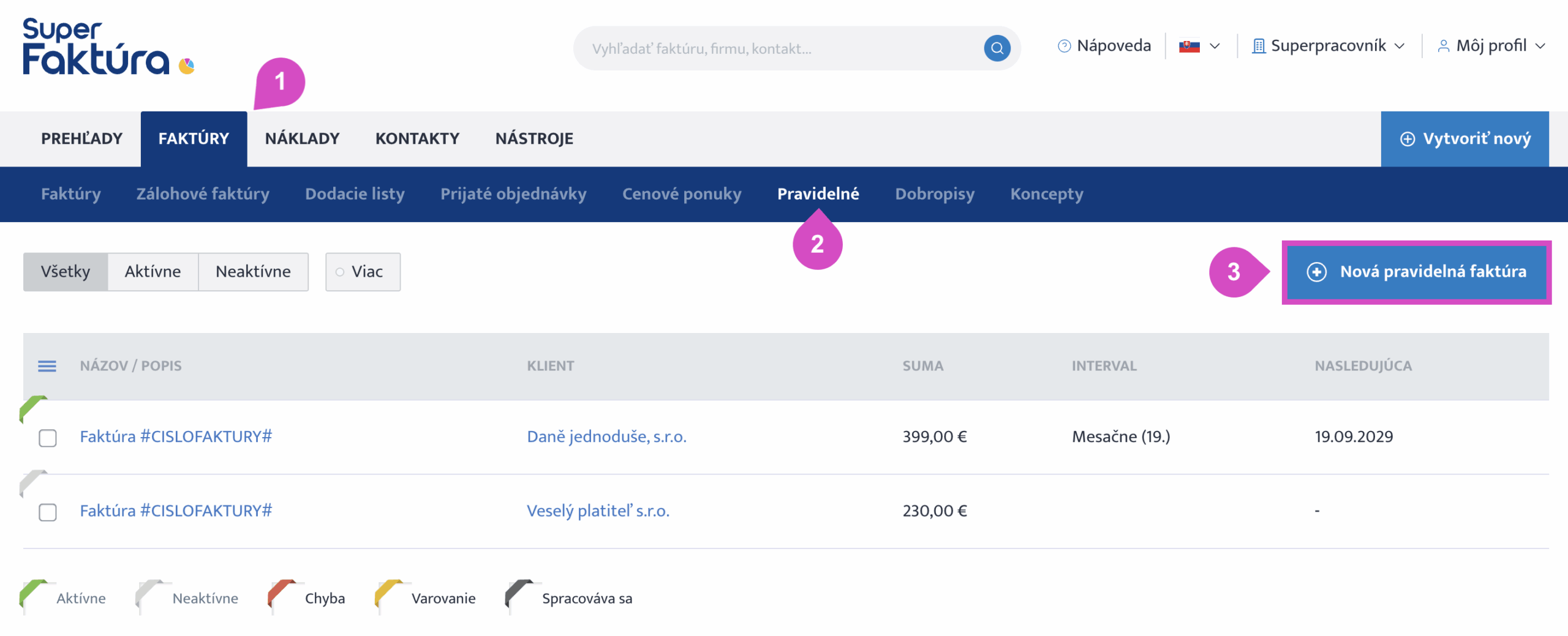
Predpis pravidelnej faktúry
Nižšie nájdete prehľad toho, čo všetko si môžete v nastavení predpisu upraviť.
1. Opakovanie a spôsob odosielania
Hneď hore na stránke si nastavíte, kedy a ako často sa má faktúra automaticky vystavovať. Môžete zadať:
- Pravidelne – interval vystavenia faktúr: týždenne, mesačne, každé 2 mesiace, štvrťročne, každé 4 mesiace, polročne, ročne, každé 2 roky alebo každé 4 roky.
- Prvé vystavenie – dátum, od kedy má SuperFaktúra začať faktúry vystavovať.
- Počet vystavení – určíte, koľkokrát sa má faktúra vystaviť.
Príklad: s klientom máte dohodu na pol roka dopredu, faktúru vystavujete mesačne a prvá je už hotová → zadáte 5 opakovaní.
Ak nechcete mať obmedzenie, zvolíte Opakovať neobmedzene a faktúry sa budú vystavovať, kým predpis nezmeníte.
- Jazyk dokumentu – aktuálne máte na výber zo 14 jazykov. Ak máte zahraničného klienta, môže sa mu hodiť napríklad faktúra v angličtine alebo v jednom z ďalších jazykov.
Rozšírené možnosti
Pre ešte pohodlnejšiu prácu si môžete nastaviť, čo sa na doklade zobrazí (alebo naopak nezobrazí):
- QR kód – uľahčí klientom platenie, stačí naskenovať a je hotovo.
- Podpis faktúry – pridajte svoj podpis priamo na doklad.
- Online platby – umožní klientovi zaplatiť priamo z faktúry.
- PayPal – možnosť prijímať platby jednoducho cez PayPal účet.
Ak máte aktívne Štandardné alebo Prémiové predplatné, môžete si dokonca zvoliť, či sa má faktúra po vystavení automaticky odoslať – emailom alebo poštou.
Používatelia so Základným predplatným majú faktúru tiež automaticky vystavenú, ale klientovi ju musia ešte dodatočne odoslať.
2. Skratky (placeholdery)
V predpise pravidelnej faktúry môžete využiť aj skratky, ktoré sa pri vystavení faktúry automaticky nahradia aktuálnymi hodnotami v čase vystavenia faktúry. K dispozícii je aj pokročilé nastavenie dátumov.
Skratky môžete použiť v týchto poliach:
- Variabilný symbol
- Názov faktúry
- Poznámka nad položkami
- Poznámka pod položkami
- Názov fakturačnej položky
- Popis fakturačnej položky
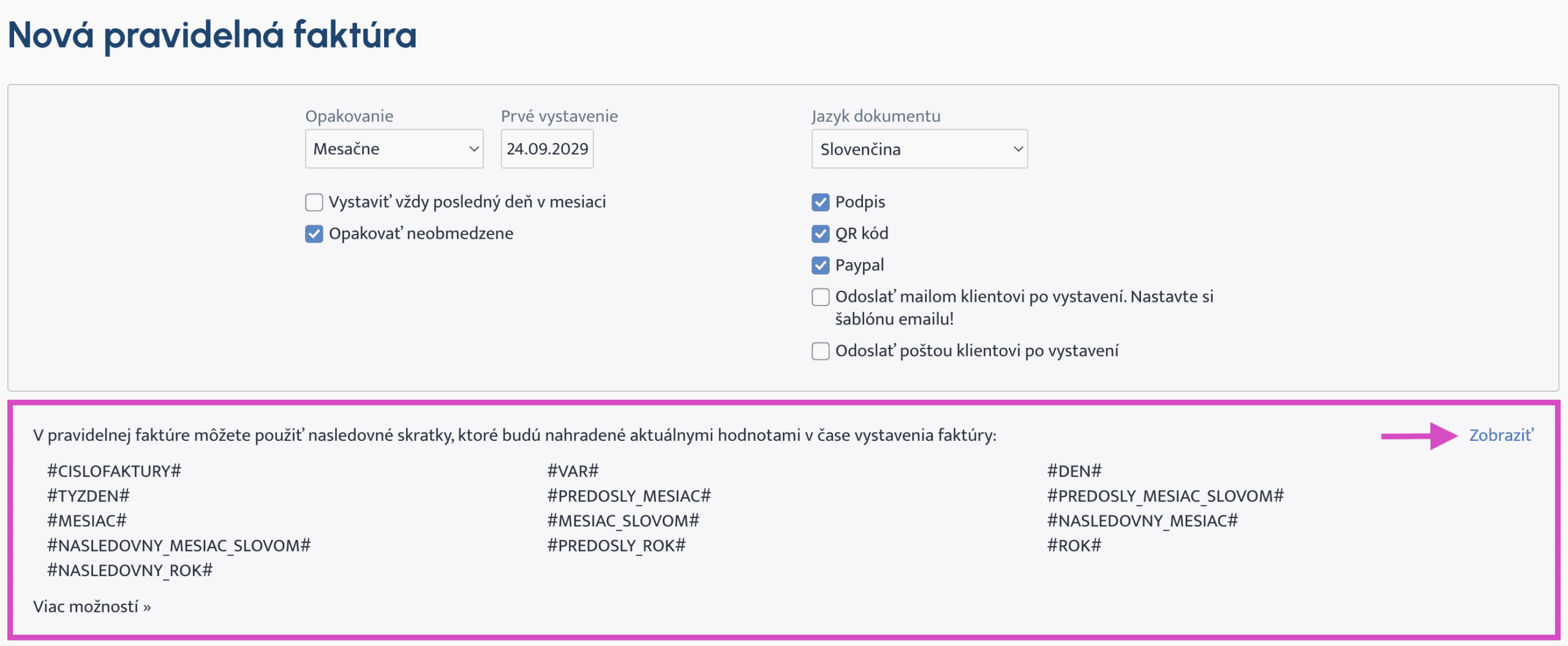
3. Formulár faktúry
V poslednom kroku už vyplníte klasický formulár faktúry, teda všetky údaje, ktoré sa na doklade bežne zobrazujú – od údajov o odberateľovi, cez položky, až po poznámky a platobné podmienky.
Aby ste si prácu ešte viac urýchlili, môžete si načítať údaje z existujúcej faktúry a nemusíte ich tak zadávať znova ručne. Hodí sa to najmä v prípade, že pravidelne fakturujete rovnakému klientovi alebo často používate rovnaké fakturačné položky.
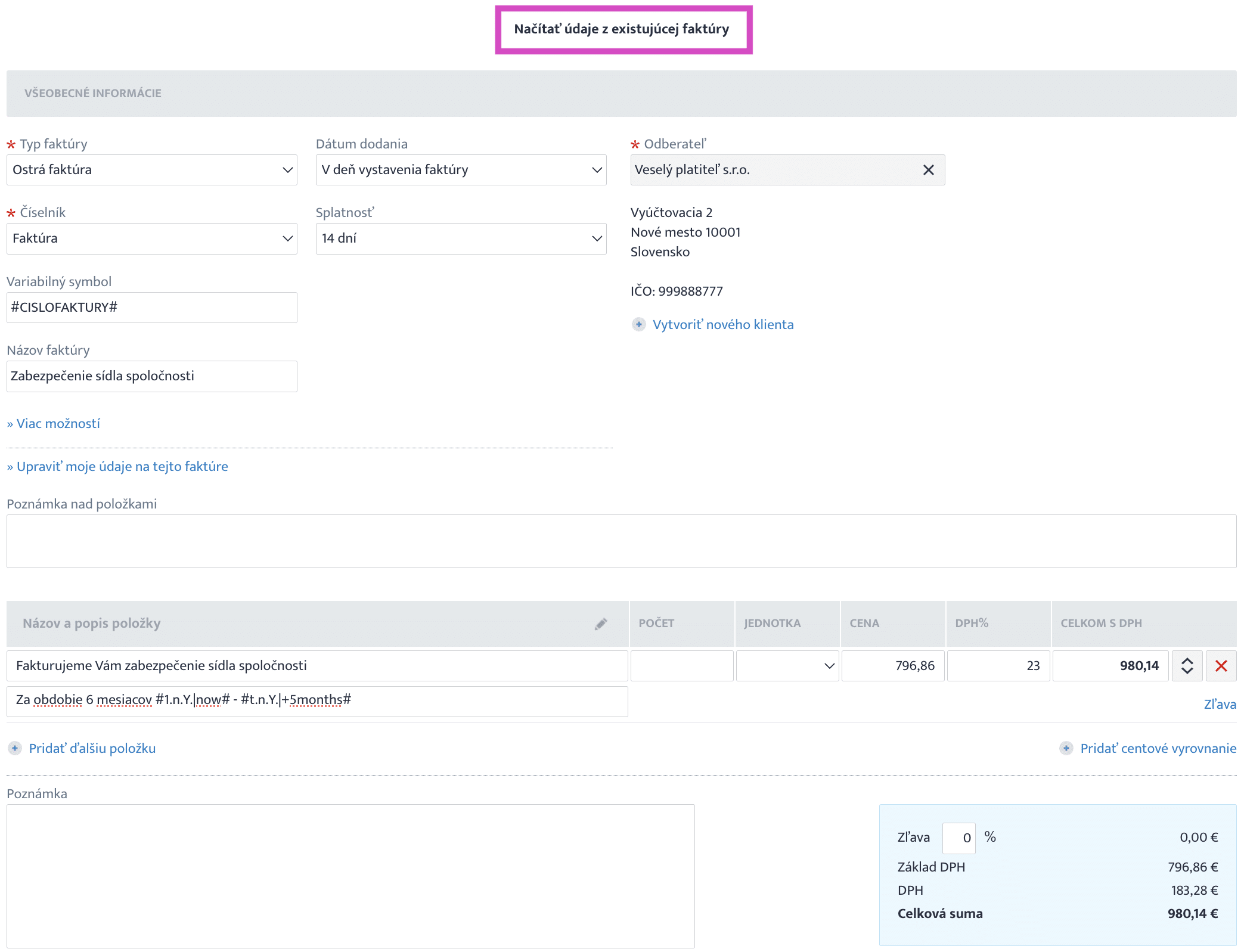
Rovnaký postup potom môžete využiť aj pri nastavovaní pravidelných nákladov – túto možnosť nájdete v časti Náklady → Pravidelné. Vďaka tomu budete mať pod kontrolou nielen príjmovú, ale aj výdavkovú časť a celý proces sa vám pekne zautomatizuje.

Pridať komentár